Seat Ateca 2017 Manuel du propriétaire (in French)
Manufacturer: SEAT, Model Year: 2017, Model line: Ateca, Model: Seat Ateca 2017Pages: 356, PDF Size: 6.52 MB
Page 271 of 356
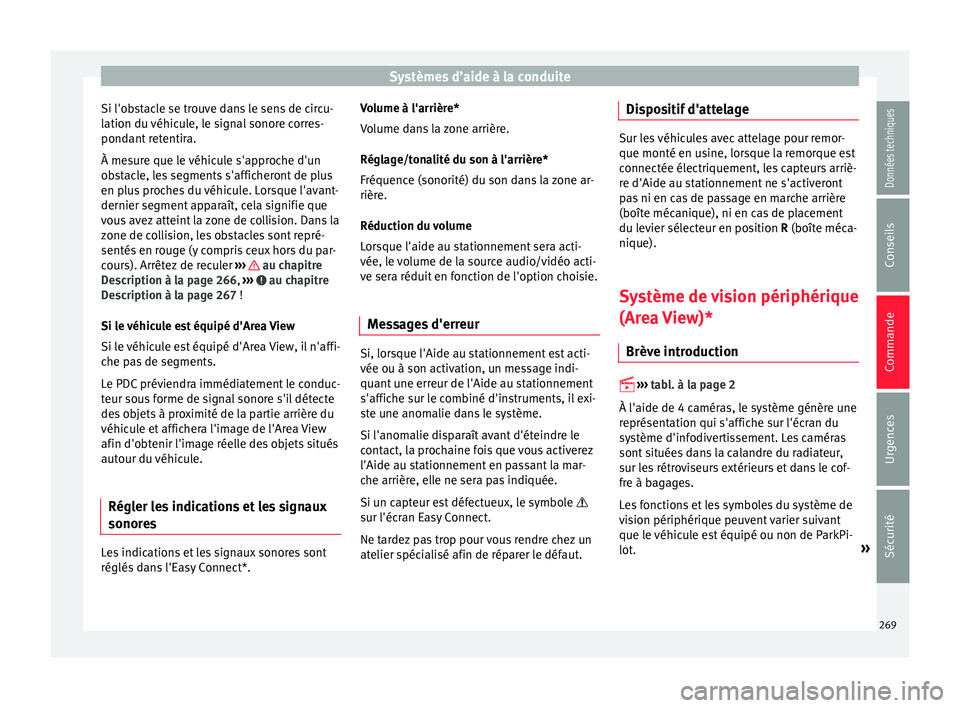
Systèmes d’aide à la conduite
Si l'obstacle se trouve dans le sens de circu-
l ation du
véhicule, le signal sonore corres-
pondant retentira.
À mesure que le véhicule s'approche d'un
obstacle, les segments s'afficheront de plus
en plus proches du véhicule. Lorsque l'avant-
dernier segment apparaît, cela signifie que
vous avez atteint la zone de collision. Dans la
zone de collision, les obstacles sont repré-
sentés en rouge (y compris ceux hors du par-
cours). Arrêtez de reculer ››› au chapitre
D e
scription à la page 266, ››› au chapitre
D e
scription à la page 267 !
Si le véhicule est équipé d'Area View
Si le véhicule est équipé d'Area View, il n'affi-
che pas de segments.
Le PDC préviendra immédiatement le conduc-
teur sous forme de signal sonore s'il détecte
des objets à proximité de la partie arrière du
véhicule et affichera l'image de l'Area View
afin d'obtenir l'image réelle des objets situés
autour du véhicule.
Régler les indications et les signaux
sonore
s Les indications et les signaux sonores sont
réglés
d
ans l'Easy Connect*. Volume à l'arrière*
Vo
lume dans la zone arrière.
Réglage/tonalité du son à l'arrière*
Fréquence (sonorité) du son dans la zone ar-
rière.
Réduction du volume
Lorsque l'aide au stationnement sera acti-
vée, le volume de la source audio/vidéo acti-
ve sera réduit en fonction de l'option choisie.
Messages d'erreur Si, lorsque l'Aide au stationnement est acti-
vée ou à son activ
ation, u
n message indi-
quant une erreur de l'Aide au stationnement
s'affiche sur le combiné d'instruments, il exi-
ste une anomalie dans le système.
Si l'anomalie disparaît avant d'éteindre le
contact, la prochaine fois que vous activerez
l'Aide au stationnement en passant la mar-
che arrière, elle ne sera pas indiquée.
Si un capteur est défectueux, le symbole
sur l'écran Easy Connect.
Ne tardez pas trop pour vous rendre chez un
atelier spécialisé afin de réparer le défaut. Dispositif d'attelage Sur les véhicules avec attelage pour remor-
que monté en u
s
ine, lorsque la remorque est
connectée électriquement, les capteurs arriè-
re d'Aide au stationnement ne s'activeront
pas ni en cas de passage en marche arrière
(boîte mécanique), ni en cas de placement
du levier sélecteur en position R (boîte méca-
nique).
Système de vision périphérique
(Ar e
a View)*
Brève introduction
› ›
›
tabl. à la page 2
À l'aide de 4 caméras, le système génère une
représentation qui s'affiche sur l'écran du
système d'infodivertissement. Les caméras
sont situées dans la calandre du radiateur,
sur les rétroviseurs extérieurs et dans le cof-
fre à bagages.
Les fonctions et les symboles du système de
vision périphérique peuvent varier suivant
que le véhicule est équipé ou non de ParkPi-
lot. »
269
Données techniques
Conseils
Commande
Urgences
Sécurité
Page 272 of 356
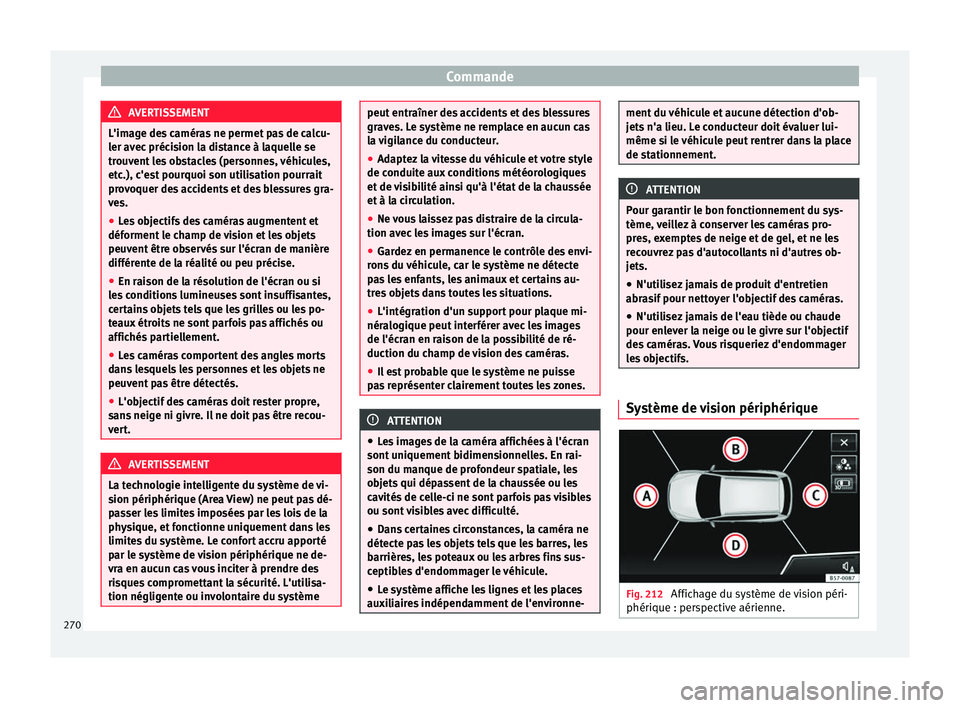
Commande
AVERTISSEMENT
L'image des caméras ne permet pas de calcu-
l er av
ec précision la distance à laquelle se
trouvent les obstacles (personnes, véhicules,
etc.), c'est pourquoi son utilisation pourrait
provoquer des accidents et des blessures gra-
ves.
● Les objectifs des caméras augmentent et
déforment
le champ de vision et les objets
peuvent être observés sur l'écran de manière
différente de la réalité ou peu précise.
● En raison de la résolution de l'écran ou si
le
s conditions lumineuses sont insuffisantes,
certains objets tels que les grilles ou les po-
teaux étroits ne sont parfois pas affichés ou
affichés partiellement.
● Les caméras comportent des angles morts
dan
s lesquels les personnes et les objets ne
peuvent pas être détectés.
● L'objectif des caméras doit rester propre,
san
s neige ni givre. Il ne doit pas être recou-
vert. AVERTISSEMENT
La technologie intelligente du système de vi-
s ion périphéri
que (Area View) ne peut pas dé-
passer les limites imposées par les lois de la
physique, et fonctionne uniquement dans les
limites du système. Le confort accru apporté
par le système de vision périphérique ne de-
vra en aucun cas vous inciter à prendre des
risques compromettant la sécurité. L'utilisa-
tion négligente ou involontaire du système peut entraîner des accidents et des blessures
gr
av
es. Le système ne remplace en aucun cas
la vigilance du conducteur.
● Adaptez la vitesse du véhicule et votre style
de conduit
e aux conditions météorologiques
et de visibilité ainsi qu'à l'état de la chaussée
et à la circulation.
● Ne vous laissez pas distraire de la circula-
tion avec
les images sur l'écran.
● Gardez en permanence le contrôle des envi-
ron
s du véhicule, car le système ne détecte
pas les enfants, les animaux et certains au-
tres objets dans toutes les situations.
● L'intégration d'un support pour plaque mi-
néra
logique peut interférer avec les images
de l'écran en raison de la possibilité de ré-
duction du champ de vision des caméras.
● Il est probable que le système ne puisse
pa
s représenter clairement toutes les zones. ATTENTION
● Le
s images de la caméra affichées à l'écran
sont uniquement bidimensionnelles. En rai-
son du manque de profondeur spatiale, les
objets qui dépassent de la chaussée ou les
cavités de celle-ci ne sont parfois pas visibles
ou sont visibles avec difficulté.
● Dans certaines circonstances, la caméra ne
détect
e pas les objets tels que les barres, les
barrières, les poteaux ou les arbres fins sus-
ceptibles d'endommager le véhicule.
● Le système affiche les lignes et les places
auxi
liaires indépendamment de l'environne- ment du véhicule et aucune détection d'ob-
j
et
s n'a lieu. Le conducteur doit évaluer lui-
même si le véhicule peut rentrer dans la place
de stationnement. ATTENTION
Pour garantir le bon fonctionnement du sys-
tème, v
eillez à conserver les caméras pro-
pres, exemptes de neige et de gel, et ne les
recouvrez pas d'autocollants ni d'autres ob-
jets.
● N'utilisez jamais de produit d'entretien
abra
sif pour nettoyer l'objectif des caméras.
● N'utilisez jamais de l'eau tiède ou chaude
pour enl
ever la neige ou le givre sur l'objectif
des caméras. Vous risqueriez d'endommager
les objectifs. Système de vision périphérique
Fig. 212
Affichage du système de vision péri-
phéri que : per
spective aérienne.270
Page 273 of 356
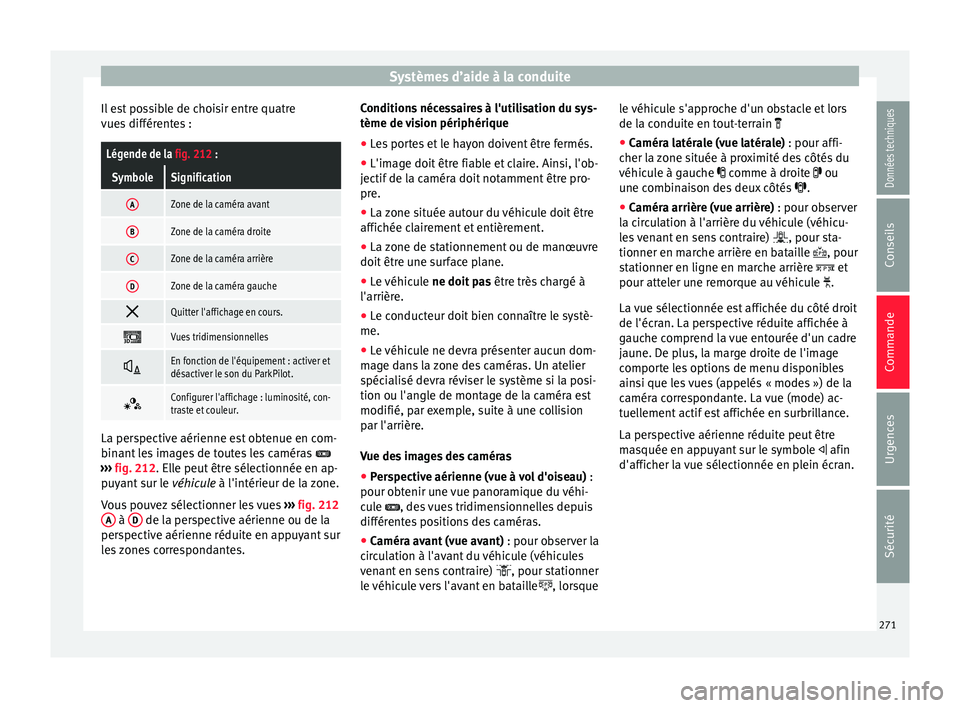
Systèmes d’aide à la conduite
Il est possible de choisir entre quatre
v ue
s différentes :
Légende de la fig. 212 :
SymboleSignification
AZone de la caméra avant
BZone de la caméra droite
CZone de la caméra arrière
DZone de la caméra gauche
Quitter l'affichage en cours.
Vues tridimensionnelles
En fonction de l'équipement : activer et
désactiver le son du ParkPilot.
Configurer l'affichage : luminosité, con-
traste et couleur.
La perspective aérienne est obtenue en com-
b
in
ant les images de toutes les caméras
››› fig. 212. Elle peut être sélectionnée en ap-
puyant sur le véhicule à l'intérieur de la zone.
Vous pouvez sélectionner les vues ››› fig. 212
A à
D de la perspective aérienne ou de la
per s
pective aérienne réduite en appuyant sur
les zones correspondantes. Conditions nécessaires à l'utilisation du sys-
tème de v
ision périphérique
● Les portes et le hayon doivent être fermés.
● L'image doit être fiable et claire. Ainsi, l'ob-
jectif
de la caméra doit notamment être pro-
pre.
● La zone située autour du véhicule doit être
affichée c
lairement et entièrement.
● La zone de stationnement ou de manœuvre
doit êtr
e une surface plane.
● Le véhicule ne doit p
as être très chargé à
l'arrière.
● Le conducteur doit bien connaître le systè-
me.
● Le véhicule ne devra présenter aucun dom-
mag
e dans la zone des caméras. Un atelier
spécialisé devra réviser le système si la posi-
tion ou l'angle de montage de la caméra est
modifié, par exemple, suite à une collision
par l'arrière.
Vue des images des caméras
● Perspective aérienne (vue à vol d'oiseau) :
pour obt
enir une vue panoramique du véhi-
cule , des vues tridimensionnelles depuis
différentes positions des caméras.
● Caméra avant (vue avant) : pour ob
server la
circulation à l'avant du véhicule (véhicules
venant en sens contraire) , pour stationner
le véhicule vers l'avant en bataille , lorsquele véhicule s'approche d'un obstacle et lors
de la c
onduite en tout-terrain
● Caméra latérale (vue latérale) : pour affi-
cher l
a zone située à proximité des côtés du
véhicule à gauche comme à droite ou
une combinaison des deux côtés .
● Caméra arrière (vue arrière) : pour ob
server
la circulation à l'arrière du véhicule (véhicu-
les venant en sens contraire) , pour sta-
tionner en marche arrière en bataille , pour
stationner en ligne en marche arrière et
pour atteler une remorque au véhicule .
La vue sélectionnée est affichée du côté droit
de l'écran. La perspective réduite affichée à
gauche comprend la vue entourée d'un cadre
jaune. De plus, la marge droite de l'image
comporte les options de menu disponibles
ainsi que les vues (appelés « modes ») de la
caméra correspondante. La vue (mode) ac-
tuellement actif est affichée en surbrillance.
La perspective aérienne réduite peut être
masquée en appuyant sur le symbole afin
d'afficher la vue sélectionnée en plein écran.
271
Données techniques
Conseils
Commande
Urgences
Sécurité
Page 274 of 356
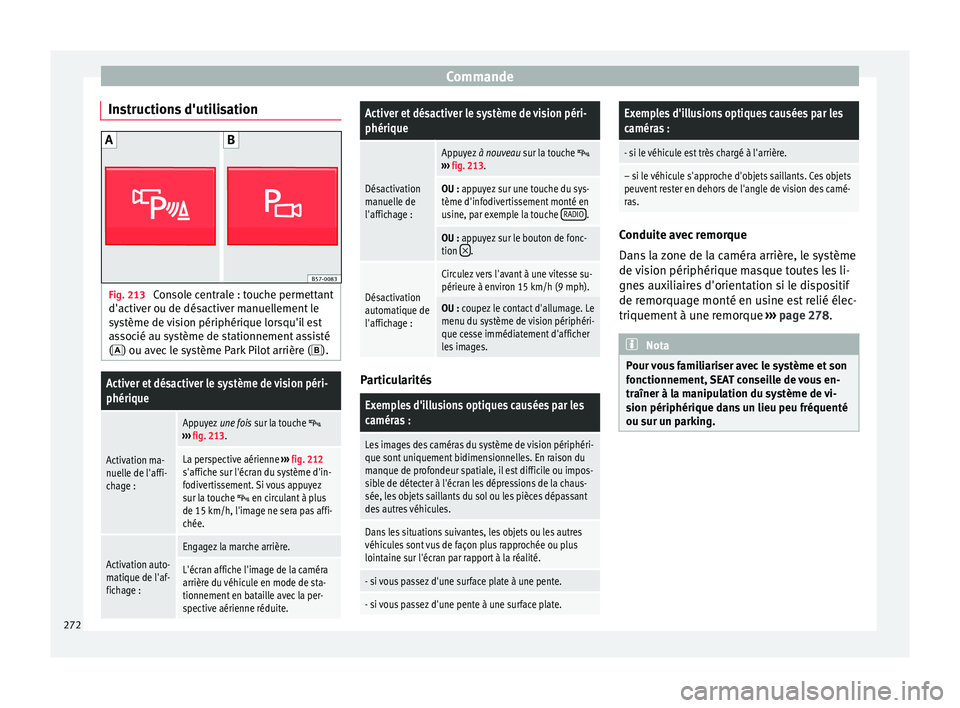
Commande
Instructions d'utilisation Fig. 213
Console centrale : touche permettant
d'activ er ou de dés
activer manuellement le
système de vision périphérique lorsqu'il est
associé au système de stationnement assisté
() ou avec le système Park Pilot arrière ( ).
Activer et désactiver le système de vision péri-
phérique
Activation ma-
nuelle de l'affi-
chage :
Appuyez une fois sur la touche ››› fig. 213.
La perspective aérienne ››› fig. 212
s'affiche sur l'écran du système d'in-
fodivertissement. Si vous appuyez
sur la touche
en circulant à plus
de 15 km/h, l'image ne sera pas affi-
chée.
Activation auto-
matique de l'af-
fichage :
Engagez la marche arrière.
L'écran affiche l'image de la caméra
arrière du véhicule en mode de sta-
tionnement en bataille avec la per-
spective aérienne réduite.
Activer et désactiver le système de vision péri-
phérique
Désactivation
manuelle de
l'affichage :
Appuyez à nouveau sur la touche ››› fig. 213.
OU : appuyez sur une touche du sys-
tème d'infodivertissement monté en
usine, par exemple la touche RADIO
.
OU : appuyez sur le bouton de fonc-
tion .
Désactivation
automatique de
l'affichage :
Circulez vers l'avant à une vitesse su-
périeure à environ 15 km/h (9 mph).
OU : coupez le contact d'allumage. Le
menu du système de vision périphéri-
que cesse immédiatement d'afficher
les images. Particularités
Exemples d'illusions optiques causées par les
caméras :
Les images des caméras du système de vision périphéri-
que sont uniquement bidimensionnelles. En raison du
manque de profondeur spatiale, il est difficile ou impos-
sible de détecter à l'écran les dépressions de la chaus-
sée, les objets saillants du sol ou les pièces dépassant
des autres véhicules.
Dans les situations suivantes, les objets ou les autres
véhicules sont vus de façon plus rapprochée ou plus
lointaine sur l'écran par rapport à la réalité.
- si vous passez d'une surface plate à une pente.
- si vous passez d'une pente à une surface plate.
Exemples d'illusions optiques causées par les
caméras :
- si le véhicule est très chargé à l'arrière.
– si le véhicule s'approche d'objets saillants. Ces objets
peuvent rester en dehors de l'angle de vision des camé-
ras. Conduite avec remorque
Dan
s
la zone de la caméra arrière, le système
de vision périphérique masque toutes les li-
gnes auxiliaires d'orientation si le dispositif
de remorquage monté en usine est relié élec-
triquement à une remorque ›››
page 278. Nota
Pour vous familiariser avec le système et son
f onctionnement,
SEAT conseille de vous en-
traîner à la manipulation du système de vi-
sion périphérique dans un lieu peu fréquenté
ou sur un parking. 272
Page 275 of 356
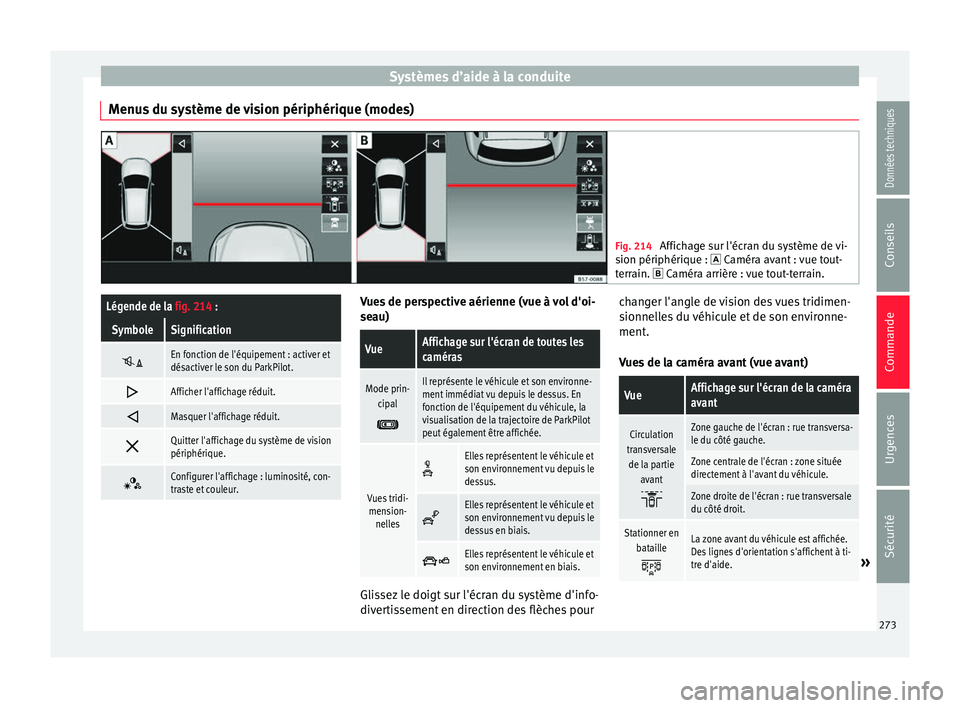
Systèmes d’aide à la conduite
Menus du système de vision périphérique (modes) Fig. 214
Affichage sur l'écran du système de vi-
s ion périphéri
que : Caméra avant : vue tout-
terrain. Caméra arrière : vue tout-terrain.
Légende de la fig. 214 :
SymboleSignification
En fonction de l'équipement : activer et
désactiver le son du ParkPilot.
Afficher l'affichage réduit.
Masquer l'affichage réduit.
Quitter l'affichage du système de vision
périphérique.
Configurer l'affichage : luminosité, con-
traste et couleur. Vues de perspective aérienne (vue à vol d'oi-
se
au)
VueAffichage sur l'écran de toutes les
caméras
Mode prin-
cipal
Il représente le véhicule et son environne-
ment immédiat vu depuis le dessus. En
fonction de l'équipement du véhicule, la
visualisation de la trajectoire de ParkPilot
peut également être affichée.
Vues tridi-mension- nelles
Elles représentent le véhicule et
son environnement vu depuis le
dessus.
Elles représentent le véhicule et
son environnement vu depuis le
dessus en biais.
Elles représentent le véhicule et
son environnement en biais.
Glissez le doigt sur l'écran du système d'info-
div
er
tissement en direction des flèches pour changer l'angle de vision des vues tridimen-
sionnel
les du véhicule et de son environne-
ment.
Vues de la caméra avant (vue avant)
VueAffichage sur l'écran de la caméra
avant
Circulation
transversale de la partie avant
Zone gauche de l'écran : rue transversa-
le du côté gauche.
Zone centrale de l'écran : zone située
directement à l'avant du véhicule.
Zone droite de l'écran : rue transversale
du côté droit.
Stationner en bataille
La zone avant du véhicule est affichée.
Des lignes d'orientation s'affichent à ti-
tre d'aide.
» 273
Données techniques
Conseils
Commande
Urgences
Sécurité
Page 276 of 356
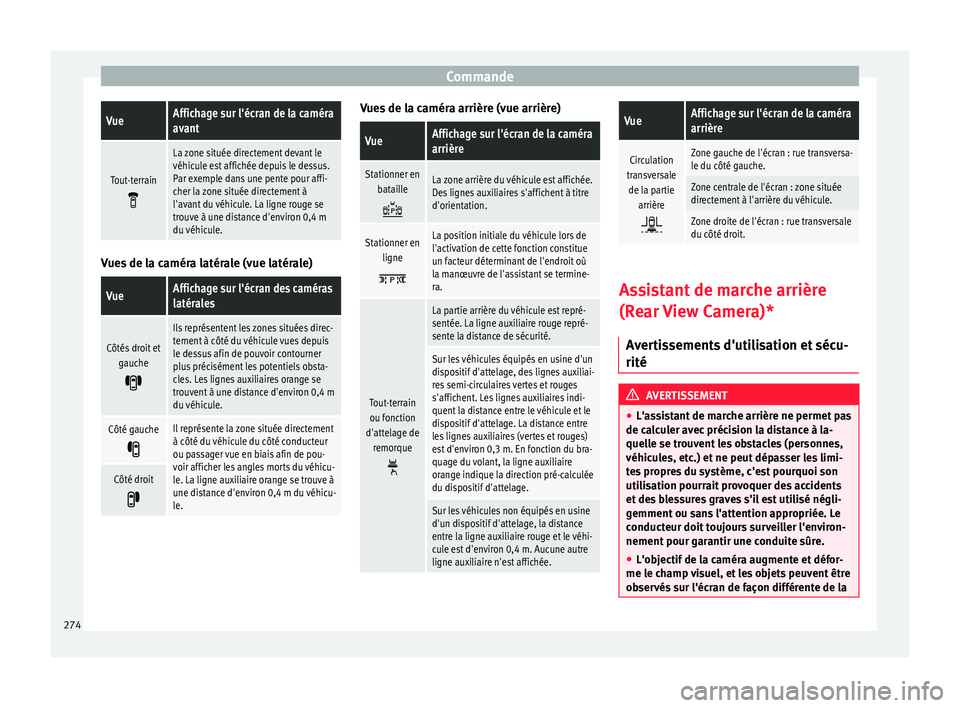
CommandeVueAffichage sur l'écran de la caméra
avant
Tout-terrain
La zone située directement devant le
véhicule est affichée depuis le dessus.
Par exemple dans une pente pour affi-
cher la zone située directement à
l'avant du véhicule. La ligne rouge se
trouve à une distance d'environ 0,4 m
du véhicule.
Vues de la caméra latérale (vue latérale)
VueAffichage sur l'écran des caméras
latérales
Côtés droit et
gauche
Ils représentent les zones situées direc-
tement à côté du véhicule vues depuis
le dessus afin de pouvoir contourner
plus précisément les potentiels obsta-
cles. Les lignes auxiliaires orange se
trouvent à une distance d'environ 0,4 m
du véhicule.
Côté gauche
Il représente la zone située directement
à côté du véhicule du côté conducteur
ou passager vue en biais afin de pou-
voir afficher les angles morts du véhicu-
le. La ligne auxiliaire orange se trouve à
une distance d'environ 0,4 m du véhicu-
le.
Côté droit
Vues de la caméra arrière (vue arrière)
VueAffichage sur l'écran de la caméra
arrière
Stationner en
bataille
La zone arrière du véhicule est affichée.
Des lignes auxiliaires s'affichent à titre
d'orientation.
Stationner en ligne
La position initiale du véhicule lors de
l'activation de cette fonction constitue
un facteur déterminant de l'endroit où
la manœuvre de l'assistant se termine-
ra.
Tout-terrainou fonction
d'attelage de remorque
La partie arrière du véhicule est repré-
sentée. La ligne auxiliaire rouge repré-
sente la distance de sécurité.
Sur les véhicules équipés en usine d'un
dispositif d'attelage, des lignes auxiliai-
res semi-circulaires vertes et rouges
s'affichent. Les lignes auxiliaires indi-
quent la distance entre le véhicule et le
dispositif d'attelage. La distance entre
les lignes auxiliaires (vertes et rouges)
est d'environ 0,3 m. En fonction du bra-
quage du volant, la ligne auxiliaire
orange indique la direction pré-calculée
du dispositif d'attelage.
Sur les véhicules non équipés en usine
d'un dispositif d'attelage, la distance
entre la ligne auxiliaire rouge et le véhi-
cule est d'environ 0,4 m. Aucune autre
ligne auxiliaire n'est affichée.
VueAffichage sur l'écran de la caméra
arrière
Circulation
transversale de la partie arrière
Zone gauche de l'écran : rue transversa-
le du côté gauche.
Zone centrale de l'écran : zone située
directement à l'arrière du véhicule.
Zone droite de l'écran : rue transversale
du côté droit. Assistant de marche arrière
(R
e
ar View Camera)*
Avertissements d'utilisation et sécu-
rité AVERTISSEMENT
● L'a s
sistant de marche arrière ne permet pas
de calculer avec précision la distance à la-
quelle se trouvent les obstacles (personnes,
véhicules, etc.) et ne peut dépasser les limi-
tes propres du système, c'est pourquoi son
utilisation pourrait provoquer des accidents
et des blessures graves s'il est utilisé négli-
gemment ou sans l'attention appropriée. Le
conducteur doit toujours surveiller l'environ-
nement pour garantir une conduite sûre.
● L'objectif de la caméra augmente et défor-
me le c
hamp visuel, et les objets peuvent être
observés sur l'écran de façon différente de la 274
Page 277 of 356
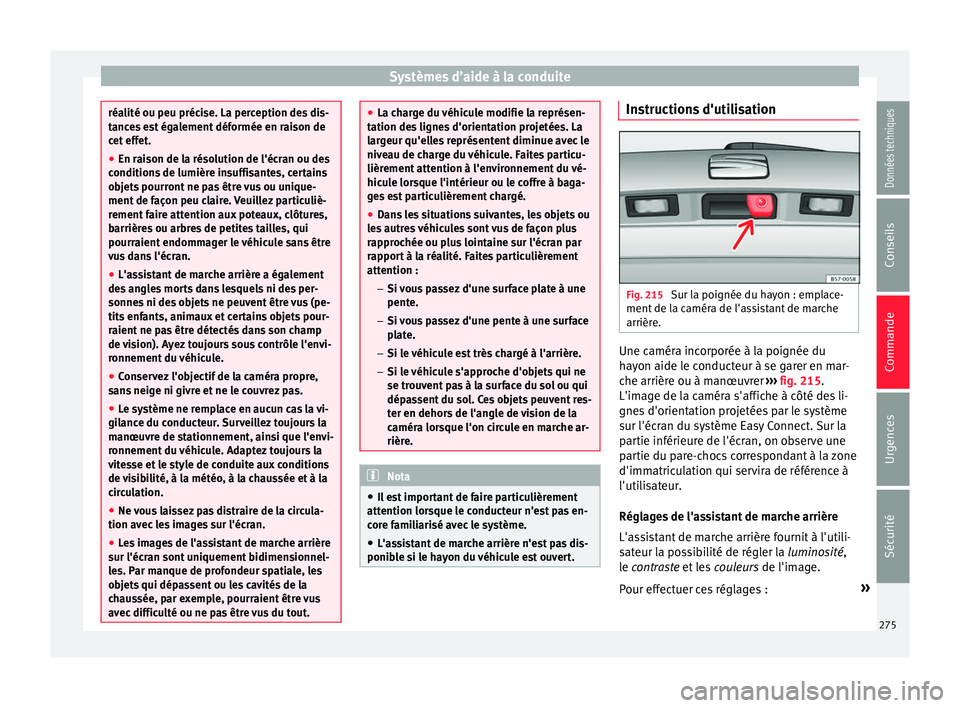
Systèmes d’aide à la conduite
réalité ou peu précise. La perception des dis-
t
anc
es est également déformée en raison de
cet effet.
● En raison de la résolution de l'écran ou des
condition
s de lumière insuffisantes, certains
objets pourront ne pas être vus ou unique-
ment de façon peu claire. Veuillez particuliè-
rement faire attention aux poteaux, clôtures,
barrières ou arbres de petites tailles, qui
pourraient endommager le véhicule sans être
vus dans l'écran.
● L'assistant de marche arrière a également
des
angles morts dans lesquels ni des per-
sonnes ni des objets ne peuvent être vus (pe-
tits enfants, animaux et certains objets pour-
raient ne pas être détectés dans son champ
de vision). Ayez toujours sous contrôle l'envi-
ronnement du véhicule.
● Conservez l'objectif de la caméra propre,
san
s neige ni givre et ne le couvrez pas.
● Le système ne remplace en aucun cas la vi-
gil
ance du conducteur. Surveillez toujours la
manœuvre de stationnement, ainsi que l'envi-
ronnement du véhicule. Adaptez toujours la
vitesse et le style de conduite aux conditions
de visibilité, à la météo, à la chaussée et à la
circulation.
● Ne vous laissez pas distraire de la circula-
tion avec
les images sur l'écran.
● Les images de l'assistant de marche arrière
sur l'éc
ran sont uniquement bidimensionnel-
les. Par manque de profondeur spatiale, les
objets qui dépassent ou les cavités de la
chaussée, par exemple, pourraient être vus
avec difficulté ou ne pas être vus du tout. ●
La c h
arge du véhicule modifie la représen-
tation des lignes d'orientation projetées. La
largeur qu'elles représentent diminue avec le
niveau de charge du véhicule. Faites particu-
lièrement attention à l'environnement du vé-
hicule lorsque l'intérieur ou le coffre à baga-
ges est particulièrement chargé.
● Dans les situations suivantes, les objets ou
le
s autres véhicules sont vus de façon plus
rapprochée ou plus lointaine sur l'écran par
rapport à la réalité. Faites particulièrement
attention :
– Si vous passez d'une surface plate à une
pente.
– Si vous passez d'une pente à une surface
plate.
– Si le véhicule est très chargé à l'arrière.
– Si le véhicule s'approche d'objets qui ne
se trouvent pas à la surface du sol ou qui
dépassent du sol. Ces objets peuvent res-
ter en dehors de l'angle de vision de la
caméra lorsque l'on circule en marche ar-
rière. Nota
● Il e
st important de faire particulièrement
attention lorsque le conducteur n'est pas en-
core familiarisé avec le système.
● L'assistant de marche arrière n'est pas dis-
ponibl
e si le hayon du véhicule est ouvert. Instructions d'utilisation
Fig. 215
Sur la poignée du hayon : emplace-
ment de l
a caméra de l'assistant de marche
arrière. Une caméra incorporée à la poignée du
h
a
yon aide le conducteur à se garer en mar-
che arrière ou à manœuvrer ››› fig. 215.
L'image de la caméra s'affiche à côté des li-
gnes d'orientation projetées par le système
sur l'écran du système Easy Connect. Sur la
partie inférieure de l'écran, on observe une
partie du pare-chocs correspondant à la zone
d'immatriculation qui servira de référence à
l'utilisateur.
Réglages de l'assistant de marche arrière
L'assistant de marche arrière fournit à l'utili-
sateur la possibilité de régler la luminosité,
le contraste et les couleurs de l'image.
Pour effectuer ces réglages : »
275
Données techniques
Conseils
Commande
Urgences
Sécurité
Page 278 of 356
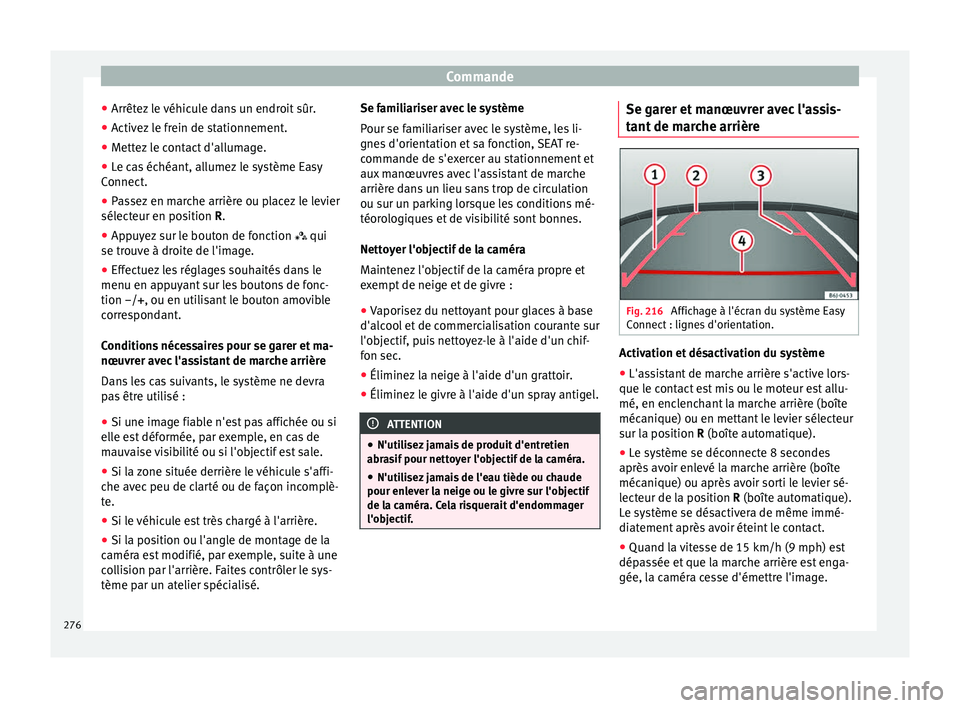
Commande
● Arrêt ez
le véhicule dans un endroit sûr.
● Activez le frein de stationnement.
● Mettez le contact d'allumage.
● Le cas échéant, allumez le système Easy
Connect
.
● Passez en marche arrière ou placez le levier
sélect
eur en position R.
● Appuyez sur le bouton de fonction qui
se trou
ve à droite de l'image.
● Effectuez les réglages souhaités dans le
menu en app
uyant sur les boutons de fonc-
tion –/+ , ou en utilisant le bouton amovible
correspondant.
Conditions nécessaires pour se garer et ma-
nœuvrer avec l'assistant de marche arrière
Dans les cas suivants, le système ne devra
pas être utilisé :
● Si une image fiable n'est pas affichée ou si
ell
e est déformée, par exemple, en cas de
mauvaise visibilité ou si l'objectif est sale.
● Si la zone située derrière le véhicule s'affi-
che av
ec peu de clarté ou de façon incomplè-
te.
● Si le véhicule est très chargé à l'arrière.
● Si la position ou l'angle de montage de la
camér
a est modifié, par exemple, suite à une
collision par l'arrière. Faites contrôler le sys-
tème par un atelier spécialisé. Se familiariser avec le système
Pour se f
amiliariser avec le système, les li-
gnes d'orientation et sa fonction, SEAT re-
commande de s'exercer au stationnement et
aux manœuvres avec l'assistant de marche
arrière dans un lieu sans trop de circulation
ou sur un parking lorsque les conditions mé-
téorologiques et de visibilité sont bonnes.
Nettoyer l'objectif de la caméra
Maintenez l'objectif de la caméra propre et
exempt de neige et de givre :
● Vaporisez du nettoyant pour glaces à base
d'alcoo
l et de commercialisation courante sur
l'objectif, puis nettoyez-le à l'aide d'un chif-
fon sec.
● Éliminez la neige à l'aide d'un grattoir.
● Éliminez le givre à l'aide d'un spray antigel. ATTENTION
● N'uti li
sez jamais de produit d'entretien
abrasif pour nettoyer l'objectif de la caméra.
● N'utilisez jamais de l'eau tiède ou chaude
pour enl
ever la neige ou le givre sur l'objectif
de la caméra. Cela risquerait d'endommager
l'objectif. Se garer et manœuvrer avec l'assis-
t
ant
de marche arrière Fig. 216
Affichage à l'écran du système Easy
C onnect : ligne
s d'orientation. Activation et désactivation du système
●
L'assistant de marche arrière s'active lors-
que l e c
ontact est mis ou le moteur est allu-
mé, en enclenchant la marche arrière (boîte
mécanique) ou en mettant le levier sélecteur
sur la position R (boîte automatique).
● Le système se déconnecte 8 secondes
après av
oir enlevé la marche arrière (boîte
mécanique) ou après avoir sorti le levier sé-
lecteur de la position R (boîte automatique).
Le système se désactivera de même immé-
diatement après avoir éteint le contact.
● Quand la vitesse de 15 km/h (9 mph) est
dépa
ssée et que la marche arrière est enga-
gée, la caméra cesse d'émettre l'image.
276
Page 279 of 356
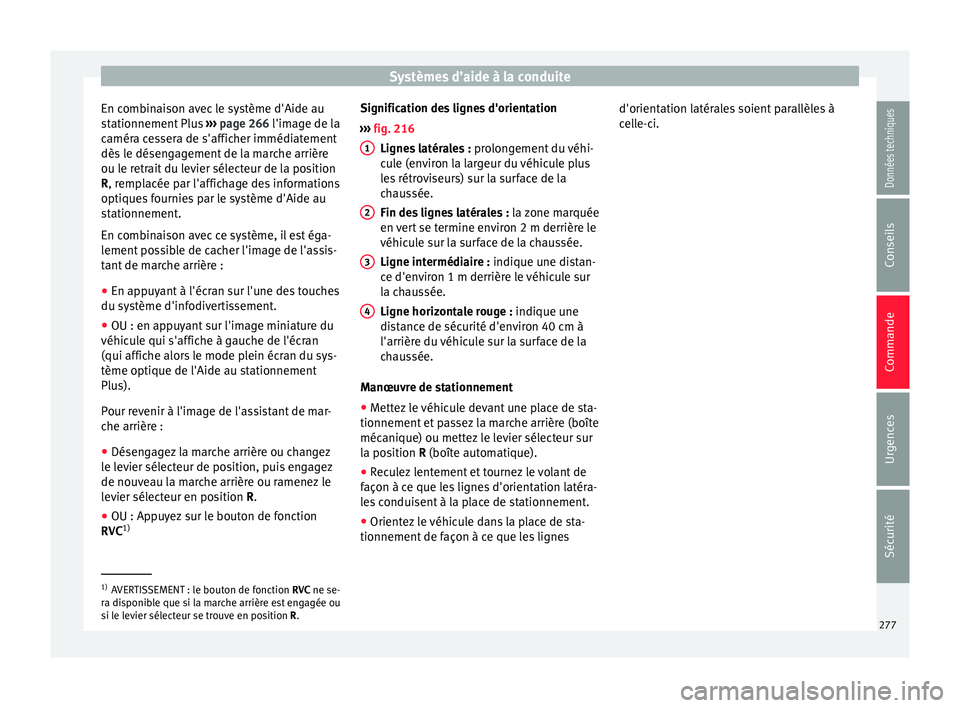
Systèmes d’aide à la conduite
En combinaison avec le système d'Aide au
s t
ationnement Plus ››› page 266 l'image de la
caméra cessera de s'afficher immédiatement
dès le désengagement de la marche arrière
ou le retrait du levier sélecteur de la position
R, remplacée par l'affichage des informations
optiques fournies par le système d'Aide au
stationnement.
En combinaison avec ce système, il est éga-
lement possible de cacher l'image de l'assis-
tant de marche arrière :
● En appuyant à l'écran sur l'une des touches
du sys
tème d'infodivertissement.
● OU : en appuyant sur l'image miniature du
véhicu
le qui s'affiche à gauche de l'écran
(qui affiche alors le mode plein écran du sys-
tème optique de l'Aide au stationnement
Plus).
Pour revenir à l'image de l'assistant de mar-
che arrière :
● Désengagez la marche arrière ou changez
le l
evier sélecteur de position, puis engagez
de nouveau la marche arrière ou ramenez le
levier sélecteur en position R.
● OU : Appuyez sur le bouton de fonction
RVC 1) Signification des lignes d'orientation
››
› fig. 216
Lignes latérales : prolongement du véhi-
cule (environ la largeur du véhicule plus
les rétroviseurs) sur la surface de la
chaussée.
Fin des lignes latérales : la zone marquée
en vert se termine environ 2 m derrière le
véhicule sur la surface de la chaussée.
Ligne intermédiaire : indique une distan-
ce d'environ 1 m derrière le véhicule sur
la chaussée.
Ligne horizontale rouge : indique une
distance de sécurité d'environ 40 cm à
l'arrière du véhicule sur la surface de la
chaussée.
Manœuvre de stationnement
● Mettez le véhicule devant une place de sta-
tionnement et
passez la marche arrière (boîte
mécanique) ou mettez le levier sélecteur sur
la position R (boîte automatique).
● Reculez lentement et tournez le volant de
façon à c
e que les lignes d'orientation latéra-
les conduisent à la place de stationnement.
● Orientez le véhicule dans la place de sta-
tionnement de f
açon à ce que les lignes
1 2
3
4 d'orientation latérales soient parallèles à
c
el
le-ci. 1)
AVERTISSEMENT : le bouton de fonction RVC ne se-
r a di
sponible que si la marche arrière est engagée ou
si le levier sélecteur se trouve en position R. 277
Données techniques
Conseils
Commande
Urgences
Sécurité
Page 280 of 356
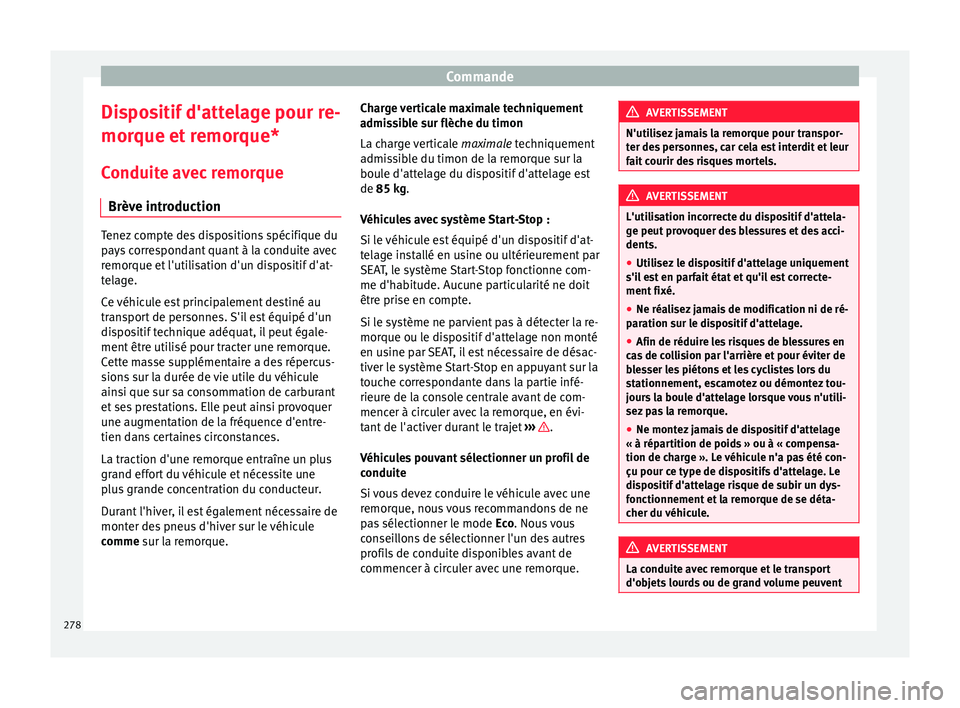
Commande
Dispositif d'attelage pour re-
mor que et
remorque*
Conduite avec remorque Brève introduction Tenez compte des dispositions spécifique du
p
a
ys correspondant quant à la conduite avec
remorque et l'utilisation d'un dispositif d'at-
telage.
Ce véhicule est principalement destiné au
transport de personnes. S'il est équipé d'un
dispositif technique adéquat, il peut égale-
ment être utilisé pour tracter une remorque.
Cette masse supplémentaire a des répercus-
sions sur la durée de vie utile du véhicule
ainsi que sur sa consommation de carburant
et ses prestations. Elle peut ainsi provoquer
une augmentation de la fréquence d'entre-
tien dans certaines circonstances.
La traction d'une remorque entraîne un plus
grand effort du véhicule et nécessite une
plus grande concentration du conducteur.
Durant l'hiver, il est également nécessaire de
monter des pneus d'hiver sur le véhicule
comme sur la remorque. Charge verticale maximale techniquement
a
dmi
ssible sur flèche du timon
La charge verticale maximale techniquement
admissible du timon de la remorque sur la
boule d'attelage du dispositif d'attelage est
de 85 kg.
Véhicules avec système Start-Stop :
Si le véhicule est équipé d'un dispositif d'at-
telage installé en usine ou ultérieurement par
SEAT, le système Start-Stop fonctionne com-
me d'habitude. Aucune particularité ne doit
être prise en compte.
Si le système ne parvient pas à détecter la re-
morque ou le dispositif d'attelage non monté
en usine par SEAT, il est nécessaire de désac-
tiver le système Start-Stop en appuyant sur la
touche correspondante dans la partie infé-
rieure de la console centrale avant de com-
mencer à circuler avec la remorque, en évi-
tant de l'activer durant le trajet ››› .
V éhic
ules pouvant sélectionner un profil de
conduite
Si vous devez conduire le véhicule avec une
remorque, nous vous recommandons de ne
pas sélectionner le mode Eco. Nous vous
conseillons de sélectionner l'un des autres
profils de conduite disponibles avant de
commencer à circuler avec une remorque. AVERTISSEMENT
N'utilisez jamais la remorque pour transpor-
t er de
s personnes, car cela est interdit et leur
fait courir des risques mortels. AVERTISSEMENT
L'utilisation incorrecte du dispositif d'attela-
g e peut
provoquer des blessures et des acci-
dents.
● Utilisez le dispositif d'attelage uniquement
s'il
est en parfait état et qu'il est correcte-
ment fixé.
● Ne réalisez jamais de modification ni de ré-
par
ation sur le dispositif d'attelage.
● Afin de réduire les risques de blessures en
ca
s de collision par l'arrière et pour éviter de
blesser les piétons et les cyclistes lors du
stationnement, escamotez ou démontez tou-
jours la boule d'attelage lorsque vous n'utili-
sez pas la remorque.
● Ne montez jamais de dispositif d'attelage
« à répar
tition de poids » ou à « compensa-
tion de charge ». Le véhicule n'a pas été con-
çu pour ce type de dispositifs d'attelage. Le
dispositif d'attelage risque de subir un dys-
fonctionnement et la remorque de se déta-
cher du véhicule. AVERTISSEMENT
La conduite avec remorque et le transport
d'o b
jets lourds ou de grand volume peuvent278